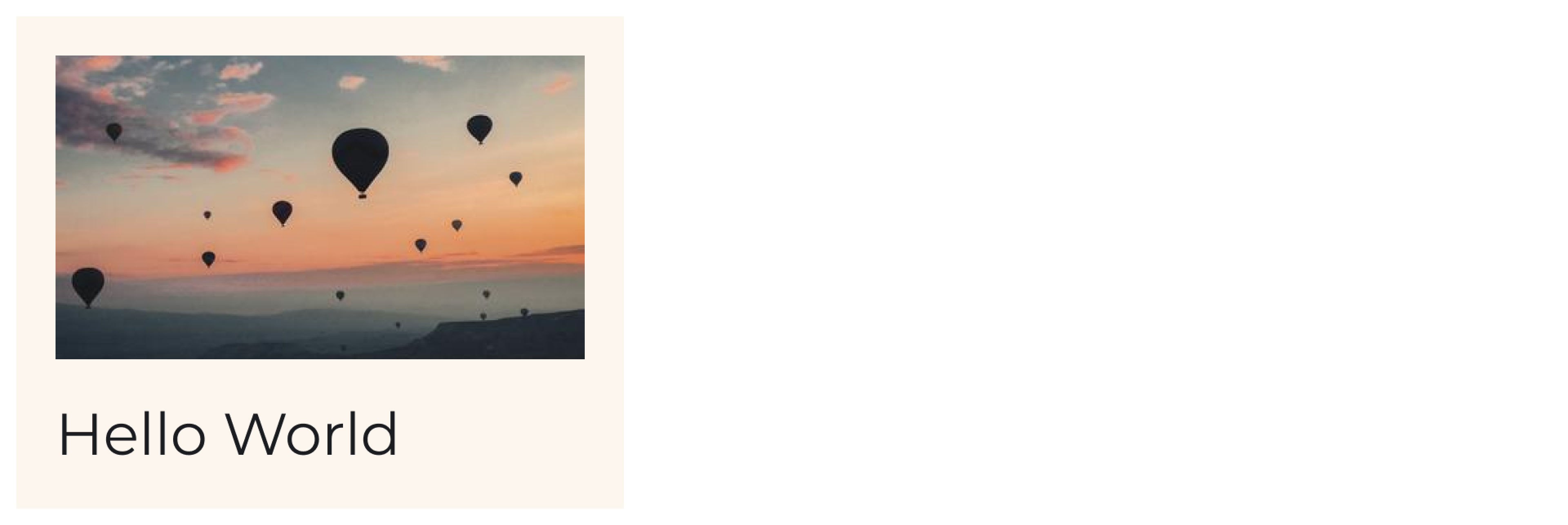
В этом базовом руководстве показан рабочий процесс дизайнера и разработчика Relay, обеспечивающий полный комплексный первый опыт. После настройки плагина Relay вы можете быстро перейти к этапу, на котором вы увидите появление пользовательского интерфейса в Android Studio. Мы призываем вас придерживаться этого!
В руководстве создается базовый компонент карты в Figma и импортируется его в Android Studio, где вы можете просмотреть сгенерированный код. Вы узнаете, как сделать следующее:
В Фигме:
- Создайте компонент пользовательского интерфейса в Figma.
- Создайте пакет пользовательского интерфейса с помощью плагина Figma.
- Сохраните именованную версию проекта.
- Поделитесь URL-адресом Figma с разработчиками.
В Android-студии:
- Используя URL-адрес Figma, импортируйте пакет пользовательского интерфейса в проект.
- Сгенерируйте код Jetpack Compose, создав проект.
- Добавьте ссылку на созданный составной объект в код пользовательского интерфейса проекта.
- Запустите проект.
Следующий шаг
Сначала давайте сделаем наш дизайн и создадим пакет пользовательского интерфейса в Figma .
,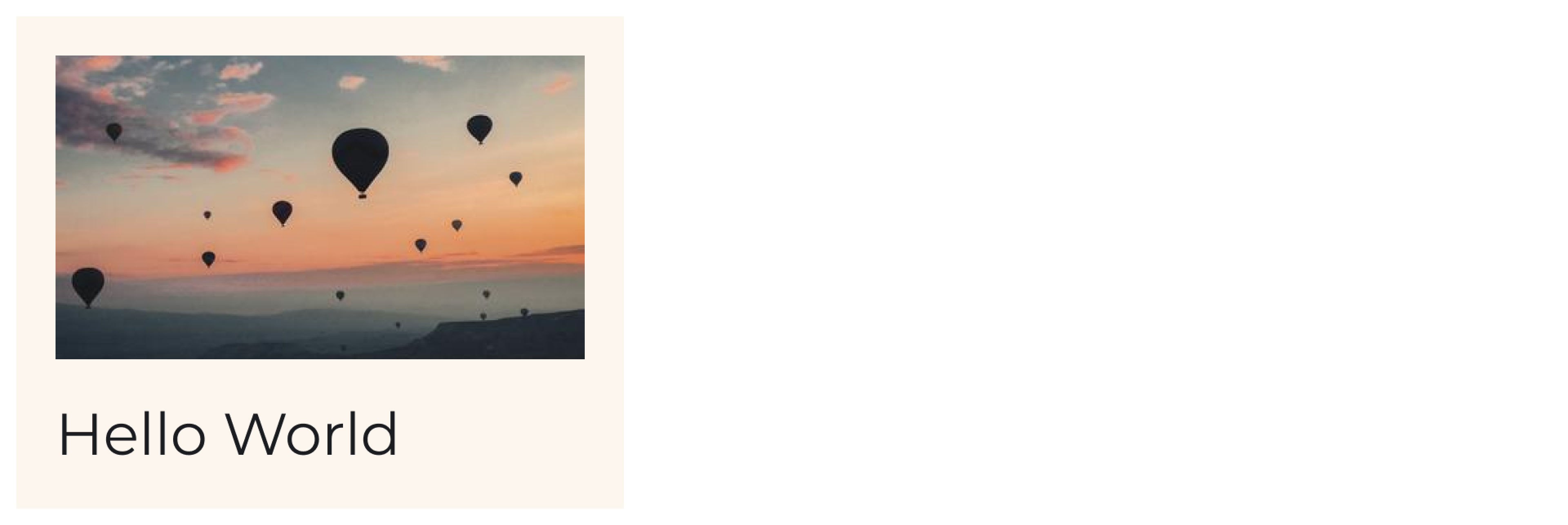
В этом базовом руководстве показан рабочий процесс дизайнера и разработчика Relay, обеспечивающий полный комплексный первый опыт. После настройки плагина Relay вы можете быстро перейти к этапу, на котором вы увидите появление пользовательского интерфейса в Android Studio. Мы призываем вас придерживаться этого!
В руководстве создается базовый компонент карты в Figma и импортируется его в Android Studio, где вы можете просмотреть сгенерированный код. Вы узнаете, как сделать следующее:
В Фигме:
- Создайте компонент пользовательского интерфейса в Figma.
- Создайте пакет пользовательского интерфейса с помощью плагина Figma.
- Сохраните именованную версию дизайна.
- Поделитесь URL-адресом Figma с разработчиками.
В Android-студии:
- Используя URL-адрес Figma, импортируйте пакет пользовательского интерфейса в проект.
- Сгенерируйте код Jetpack Compose, создав проект.
- Добавьте ссылку на созданный составной объект в код пользовательского интерфейса проекта.
- Запустите проект.
Следующий шаг
Сначала давайте сделаем наш дизайн и создадим пакет пользовательского интерфейса в Figma .
,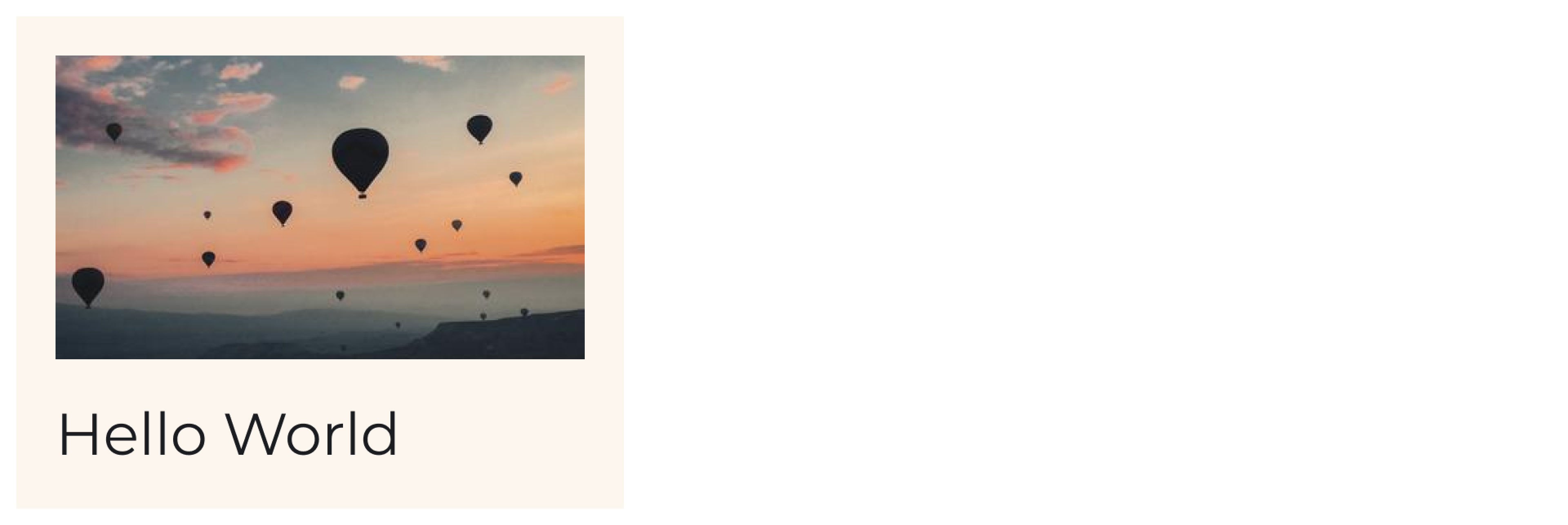
В этом базовом руководстве показан рабочий процесс дизайнера и разработчика Relay, обеспечивающий полный комплексный первый опыт. После настройки плагина Relay вы можете быстро перейти к этапу, на котором вы увидите появление пользовательского интерфейса в Android Studio. Мы призываем вас придерживаться этого!
В руководстве создается базовый компонент карты в Figma и импортируется его в Android Studio, где вы можете просмотреть сгенерированный код. Вы узнаете, как сделать следующее:
В Фигме:
- Создайте компонент пользовательского интерфейса в Figma.
- Создайте пакет пользовательского интерфейса с помощью плагина Figma.
- Сохраните именованную версию проекта.
- Поделитесь URL-адресом Figma с разработчиками.
В Android-студии:
- Используя URL-адрес Figma, импортируйте пакет пользовательского интерфейса в проект.
- Сгенерируйте код Jetpack Compose, создав проект.
- Добавьте ссылку на созданный составной элемент в код пользовательского интерфейса проекта.
- Запустите проект.
Следующий шаг
Сначала давайте сделаем наш дизайн и создадим пакет пользовательского интерфейса в Figma .
,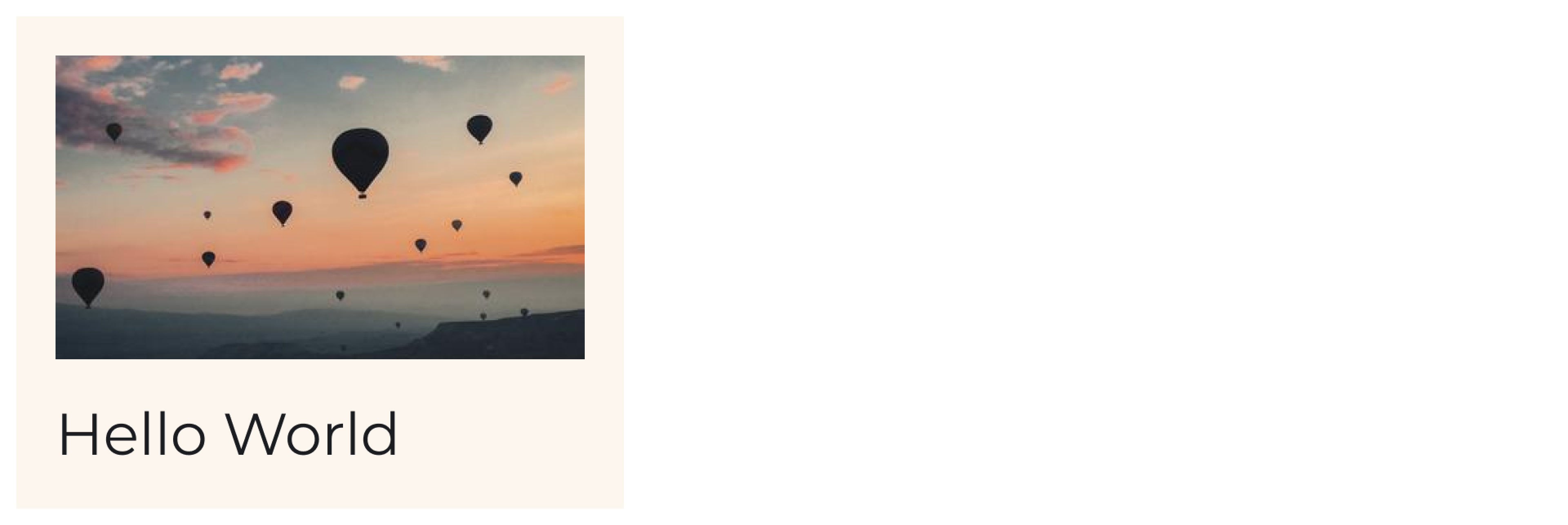
В этом базовом руководстве показан рабочий процесс дизайнера и разработчика Relay, обеспечивающий полный комплексный первый опыт. После настройки плагина Relay вы можете быстро перейти к этапу, на котором вы увидите появление пользовательского интерфейса в Android Studio. Мы призываем вас придерживаться этого!
В руководстве создается базовый компонент карты в Figma и импортируется его в Android Studio, где вы можете просмотреть сгенерированный код. Вы узнаете, как сделать следующее:
В Фигме:
- Создайте компонент пользовательского интерфейса в Figma.
- Создайте пакет пользовательского интерфейса с помощью плагина Figma.
- Сохраните именованную версию проекта.
- Поделитесь URL-адресом Figma с разработчиками.
В Android-студии:
- Используя URL-адрес Figma, импортируйте пакет пользовательского интерфейса в проект.
- Сгенерируйте код Jetpack Compose, создав проект.
- Добавьте ссылку на созданный составной элемент в код пользовательского интерфейса проекта.
- Запустите проект.
Следующий шаг
Сначала давайте сделаем наш дизайн и создадим пакет пользовательского интерфейса в Figma .

